รู้ไว้ พิมพ์งานไวขึ้น!

รู้ไว้ พิมพ์งานไวขึ้น! คีย์ลัดสำหรับพิมพ์งานใน Microsoft Word (สำหรับ Windows)
ช่วงนี้ คุณครูหลาย ๆ ท่านคงได้เจอกับภาระงานที่หนักหน่วง และปฎิเสธไม่ได้เลยว่าหนึ่งในงานที่ทำเราปวดหัวมากที่สุดก็คงเป็นงานเอกสารนี่แหละ
วันนี้วอนเดอร์เลยมีทิปส์เล็ก ๆ น้อย ๆ ที่จะช่วยให้การพิมพ์งานเอกสารง่ายขึ้นมาฝากกัน นั่นก็แค่ใช้ “คีย์ลัด” เหล่านี้มาช่วยคุณครูนั่นเอง
จะมีอะไรบ้าง ไปดูในบทความนี้กันเลยจ้า
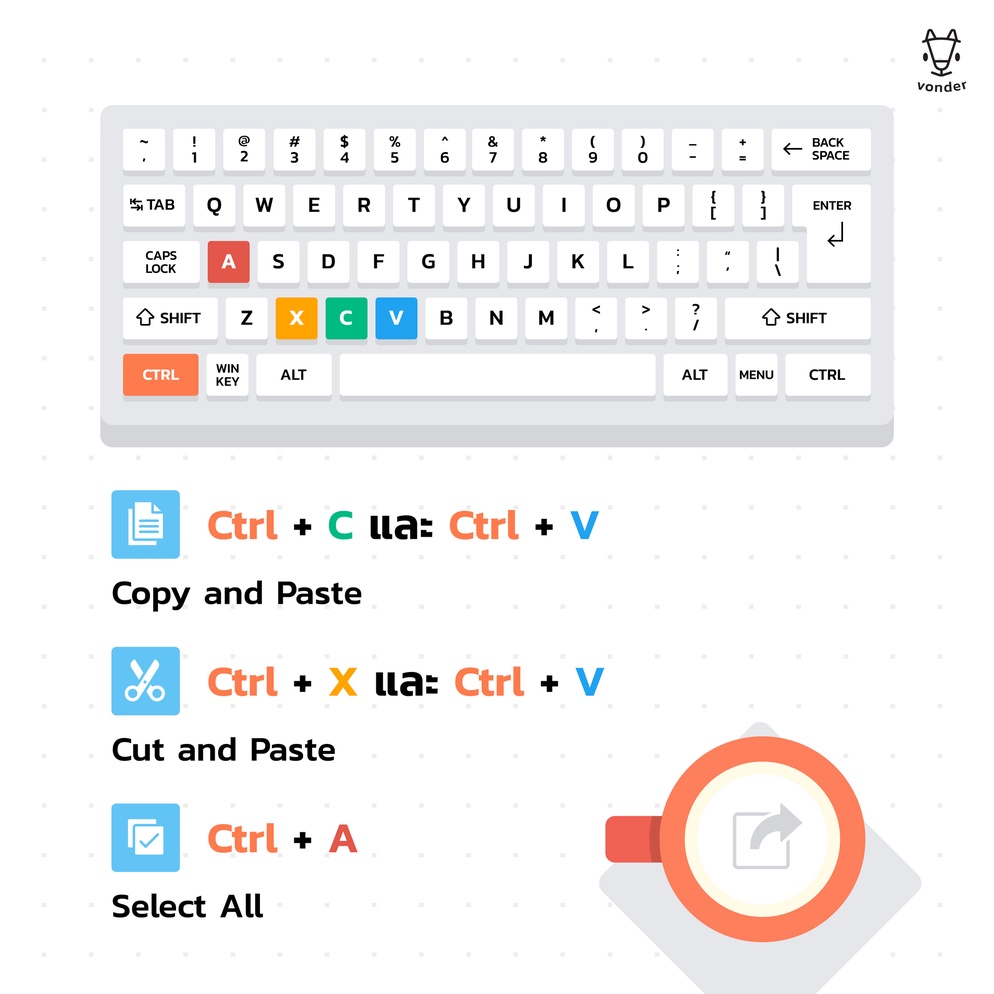
Copy and Paste (Ctrl + C และ Ctrl + V)
.
เริ่มกันที่คีย์ลัดพื้นฐานที่หลาย ๆ คนคงรู้จักกันดี ไม่ว่าจะเป็น “คอนโทรลซี คอนโทรลวี” หรือ “ก๊อปปี้ เพสต์”
คีย์ลัดทั้งสองตัวนี้มักจะทำงานร่วมกัน โดยการใช้ Ctrl + C จะเป็นการคัดลอกข้อความที่ถูกคลุมดำไว้ และเมื่อกด Ctrl + V ก็จะเป็นการวางข้อความที่คัดลอกไว้นั่นเอง
.
.
Cut and Paste (Ctrl + X และ Ctrl + V)
.
หลาย ๆ คนอาจจะยังไม่ค่อยคุ้นชินกับการใช้ Ctrl + X กันสักเท่าไหร่ คีย์ลัดนี้คือคำสั่ง “ตัด” หรือ “Cut” นั่นเอง เป็นการคัดลอกและตัดข้อความที่ถูกคลุมดำไว้ หลังจากนั้นให้ใช้ Ctrl + V เพื่อวางข้อความที่ตัดมา
การใช้ Ctrl + X เหมาะสำหรับเวลาต้องการย้ายข้อความ เช่นการย้ายบรรทัดหรือย้าย paragraph ไปในที่ที่ต้องการนะ
Select All (Ctrl + A)
.
เป็นการคลุมดำข้อความทั้งหมดในไฟล์นั้น สำหรับ Ctrl + A นั้น โดยเราจะใช้เวลาต้องการเปลี่ยนรูปแบบ เปลี่ยนฟอนท์ หรือเปลี่ยนขนาดให้เหมือนกันทั้งไฟล์ ก็จะใช้ Ctrl + A เพื่อเลือกข้อความทั้งไฟล์นั่นเอง
.
.
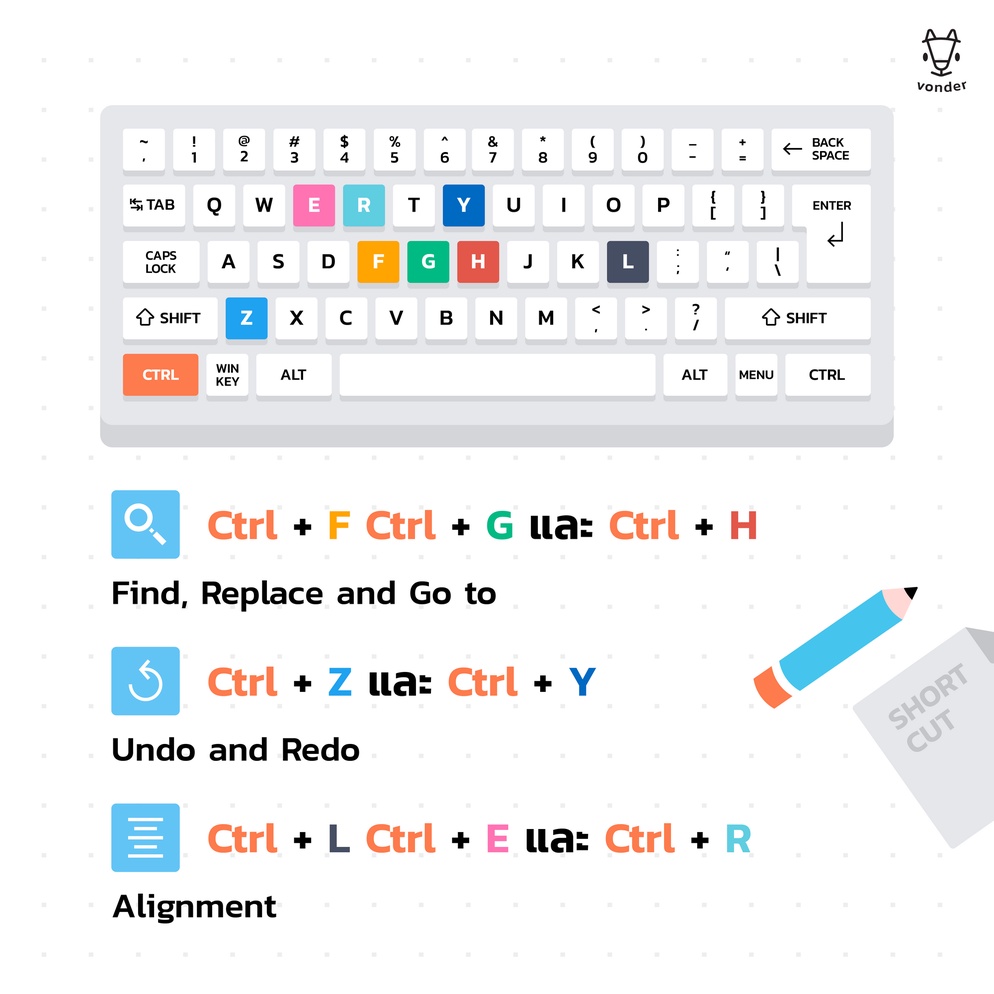
Find, Replace and Go to (Ctrl + F Ctrl + G และ Ctrl + H)
.
คีย์ลัดทั้ง 3 ตัวนี้จะนำทางไปที่หน้าต่างเดียวกัน เพียงแค่แยกกันทำงานคนละอย่าง
.
เริ่มต้นที่ Ctrl + F จะเป็นการหาคำในไฟล์ โดยกด Ctrl + F แล้วพิมพ์คำที่ต้องการค้นหา คำเหล่านั้นจะขึ้นไฮไลท์ให้เราเห็นว่า ในไฟล์นี้มีคำนั้น ๆ อยู่กี่คำและตำแหน่งไหนบ้าง
.
ต่อมาเป็น Ctrl + H จะเป็นการหาคำ และเปลี่ยนคำนั้นเป็นคำอื่น ๆ ที่เราป้อนเข้าไป เช่นถ้าวอนเดอร์ต้องการจะเปลี่ยนคำว่า “คอมพิวเตอร์” เป็นคำว่า “แล็ปท็อป” ก็จะกด Ctrl + H เพื่อเรียกใช้ฟังก์ชัน หลังจากนั้นใส่คำว่าคอมพิวเตอร์ในช่องค้นหา (Find what: ) และใส่คำว่าแล็ปท็อปในช่องแทนที่คำ (Replace with: ) โดยสามารถเลือกได้ว่าจะแทนที่คำทีละคำ หรือแทนที่ทุกคำที่หาเจอในคลิกเดียวก็ได้นะ
.
สุดท้ายคือ Ctrl + G
คีย์ลัดนี้จะเป็นเมนู “Go to” ซึ่งใช้สำหรับการไปในที่ ๆ เราต้องการในไฟล์นั้น เช่น หน้าที่ 267 บรรทัดที่ 1,057 หรือตารางที่ 76 ก็ทำได้ ซึ่งในกรณีที่จำนวนหน้าไม่เยอะ เราอาจจะสามารถหาสิ่งที่เราต้องการด้วยตาเปล่าได้ แต่ถ้ามีจำนวนหน้าเป็นร้อย ๆ หน้า ฟังก์ชันนี้จะช่วยนำทางเราได้เยอะมากเลย
.
.
Undo and Redo (Ctrl + Z และ Ctrl + Y)
.
เป็นการเลิกทำและทำซ้ำ หรือ undo และ redo นั่นเอง โดย Ctrl + Z เป็นการเลิกทำกิจกรรมที่ทำไปก่อนหน้า เช่นถ้าเราคัดลอกรูปภาพมา 1 รูป แล้วนำไปวางใน Microsoft Word แต่วางผิดที่หรือวางแล้วมันดูแปลก ๆ ก็สามารถกด Ctrl + Z เพื่อเป็นการยกเลิกกิจกรรมดังกล่าวได้ ซึ่งสามารถกดซ้ำ ๆ สำหรับกิจกรรมก่อนหน้าหลาย ๆ กิจกรรมได้อีกด้วย
.
ส่วน Ctrl + Y เป็นคีย์ลัดที่ตรงกันข้ามกับ Ctrl + Z โดยจะเป็นการทำซ้ำกิจกรรมที่ถูกเลิกทำไป เช่น ถ้าเราจะกด Ctrl + Z ทั้งหมด 3 ครั้ง แต่เรากดไป 4 ครั้ง เราก็สามารถใช้ Ctrl + Y เพื่อแก้ไขได้
.
.
Alignment (Ctrl + L Ctrl + E และ Ctrl + R)
.
เป็นการจัดรูปแบบหน้ากระดาษ โดย Ctrl + L เป็นจัดหน้าแบบชิดซ้าย (Align left) Ctrl + E เป็นการจัดหน้าแบบกึ่งกลาง (Align Center) และ Ctrl + R เป็นการจัดหน้าแบบชิดขวา (Align Right)
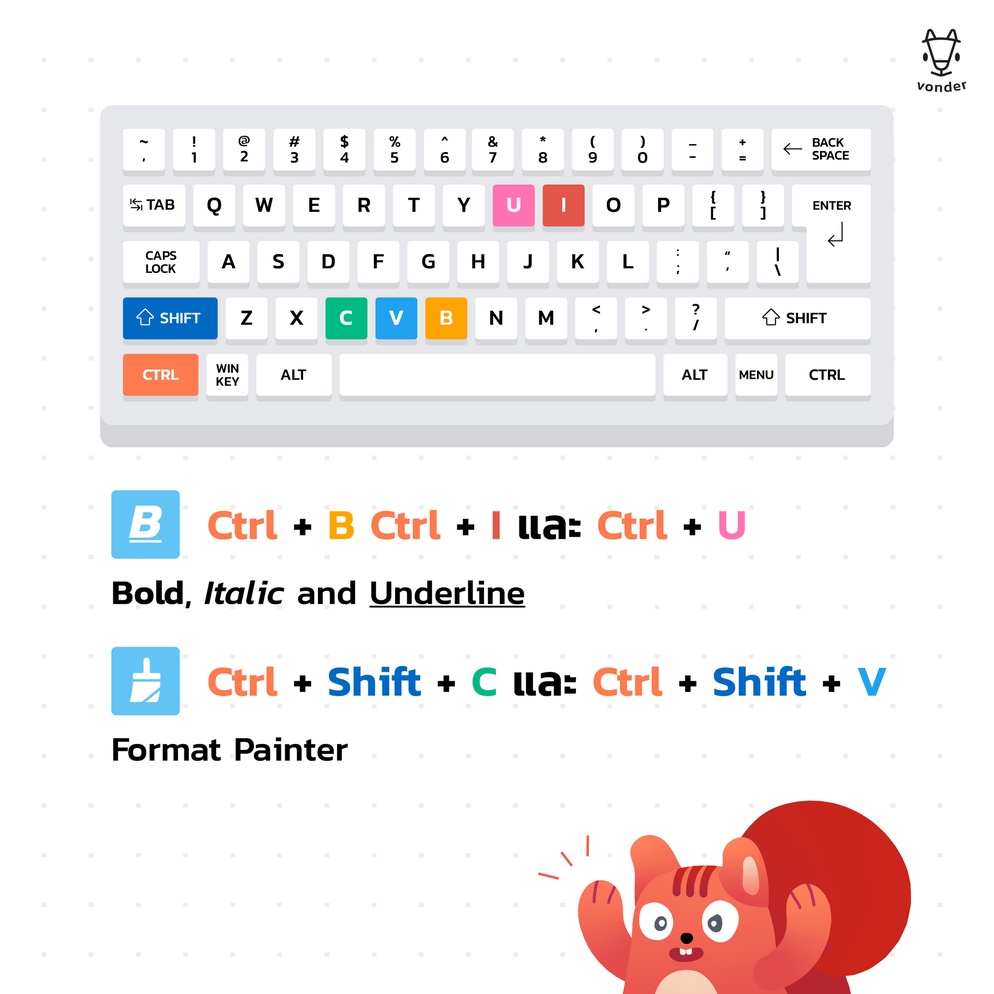
Bold, Italic and Underline (Ctrl + B Ctrl + I และ Ctrl + U)
.
ต่อมาเป็นการปรับรูปแบบตัวอักษร โดย Ctrl + B เป็นการทำให้ตัวหนังสือที่ถูกคลุมดำเป็นตัวหนา Ctrl + I เป็นตัวเอียง และ Ctrl + U เป็นการขีดเส้นใต้
.
.
Format Painter (Ctrl + Shift + C และ Ctrl + Shift + V)
.
คีย์ลัด Ctrl + Shift + C จะเป็นการคัดลอกรูปแบบตัวอักษรที่ถูกคลุมดำไว้ และ Ctrl + Shift + V เป็นการวางรูปแบบตัวอักษรที่ถูกคัดลอกมาลงในตัวอักษรที่ถูกคลุมดำไว้หลังจากการคัดลอก
.
เช่น ในบรรทัดแรก ข้อความทั้งหมดเป็นฟอนท์ TH Sarabun PSK ขนาด 16 และ บรรทัดที่สองเป็นฟอนท์ Cordia New ขนาด 14 ถ้าเราคลุมดำบรรทัดแรก แล้วกด Ctrl + Shift + C และหลังจากนั้นเราคลุมดำที่บรรทัดที่สอง แล้วก็ Ctrl + Shift + V ก็จะทำให้ทั้งสองบรรทัดเป็นฟอนท์ TH Sarabun PSK ขนาด 16 นั่นเอง
.
.
.
การใช้คีย์ลัดจะช่วยให้เราสามารถพิมพ์งานได้เร็วขึ้น เพราะเราไม่ต้องเอื้อมมือไปหยิบเมาส์มาคลิกในฟังก์ชันที่ต้องการจะทำนั่นเอง
และจาก 8 ข้อนี้ เป็นเพียงส่วนหนึ่งของคีย์ลัดที่มีเท่านั้น ใครใช้คีย์ลัดอันไหนบ่อย ๆ หรือมีคีย์ลัดที่อยากแนะนำเพื่อน ๆ นักอ่าน สามารถคอมเมนต์ที่ด้านล่างนี้ได้เล้ยยย
ป.ล. เวลาพิมพ์งานอย่าลืมกด Ctrl + S บ่อย ๆ เพื่อเซฟงาน ด้วยน้าา
ครูท่านใดสนใจตอนนี้เรามีแจกฟรี คอร์สอบรม
‘สอนออนไลน์ให้ปัง! ด้วย Vonder Go ประจำปี 2022’
พร้อมเกียรติบัตรการเป็น Digital Teacher ลงทะเบียนได้วันนี้ - 13 พฤศจิกายน 2565
เป็นกำลังใจให้ทีม 'วอนเดอร์' พัฒนาสื่อการสอนเพื่อครูไทยต่อไป
Facebook - https://bit.ly/VonderFacebook
Youtube - bit.ly/VonderYoutube
ครูท่านใด้ต้องการทริค ไอเดีย หรือ หากมีข้อสงสัยเพิ่มเติมสามารถเมนต์มาพูดคุยกับชาว 'วอนเดอร์' ได้เลยนะครับ
พวกเราพร้อมให้การช่วยเหลือเต็มที่เลย🤩😘❤️
ไอเดียนี้เป็นไงบ้าง?
ขอบคุณแรงบันดาลใจจาก
อยากร่วมแลกเปลี่ยน?
แสดงความเห็นกับสมาชิกใน insKru
เก็บไอเดียไว้อ่าน และอีกมากมาย
ได้แรงบันดาลใจเต็มๆ เลยใช่มั้ย?
บันทึกแรงบันดาลใจที่ได้รับเก็บไว้ไม่มีลืมผ่านการเขียนไอเดียเลย!
